Утилита Run – “Выполнить” в Windows – это хороший способ быстрого запуска различных окон настроек системы и приложений. Для их запуска можно использовать сочетания клавиш или команды. Ниже приведен список наиболее популярных команд для запуска самых популярных приложений и настроек в Windows.
Запуск диалогового окна «Выполнить»
Но сначала нам нужно знать, как открыть диалоговое окно “Выполнить”. В Windows есть два способа сделать это:
- – Нажмите комбинацию клавиш “Windows+R” на клавиатуре.
- – Щелкните правой кнопкой мыши на меню “Пуск” и выберите в меню пункт “Выполнить”.
Шпаргалка по run командам Windows
- msconfig – Системные настройки.
- msinfo32 – Информация о системе.
- resmon – Монитор ресурсов.
- main.cpl – Свойства мыши.
- mstsc – Подключение к удаленному рабочему столу.
- cmd – Командная строка.
- explorer – Проводник Windows.
- taskmgr – Диспетчер задач.
- shutdown – Выключение компьютера.
- chkdsk – Проверка диска.
- cleanmgr – Очистка диска.
- dxdiag – Параметры
- powershell – Консоль Windows PowerShell.
- winver – Версия
- controlfolders – Параметры папок.
- diskmgmt.msc – Управление дисками.
- eventvwr.msc – Журнал событий.
- gpedit.msc – Редактор локальной групповой политики.
- regedit – Редактор реестра.
- sysdm.cpl – Свойства системы.
- powercfg.cpl – Параметры питания.
- magnify – Экранная лупа.
- charmap – Таблица символов Windows.
- ncpa.cpl – Сетевые подключения.
- mrt – Средство удаления вредоносных программ Microsoft Windows.
- devmgmt.msc – Диспетчер устройств.
- netplwiz – Учетные записи пользователей.
- services.msc – Службы.
- appwiz.cpl – Программы и компоненты.
- control – Панель управления.
- “.” – открыть папку текущего пользователя.
- osk – Экранная клавиатура.
- snippingtool – Ножницы.
- mdsched – Проверка оперативной памяти.
Самые популярные run команды
- msconfig – Системные настройки. В настройках системы пользователь может изменить параметры загрузки Windows и возможности ее фоновых служб. Это может помочь, если на компьютере установлены две операционные системы, или если вам необходим доступ к безопасному режиму загрузки.

ЛАЙФХАК: Как создать ДЕЙСТВИТЕЛЬНО невидимую папку #Shorts
- resmon – Resource Monitor (Монитор ресурсов). Приложение, с помощью которого вы можете в реальном времени получать информацию о доступных системных ресурсах, таких как процессор, оперативная память, диск и сеть.

Как стать хакером | Командная строка Windows
- msinfo32 – Информация о системе. Содержит подробную информацию об аппаратном и программном обеспечении вашего компьютера.

- main.cpl – Свойства мыши. В этом меню можно изменить настройки, связанные с работой мыши.

- mstsc – Подключение к удаленному рабочему столу. С помощью этого окна вы можете удаленно подключиться к другому компьютеру и управлять им.

- cmd – Командная строка. Консоль, в которой можно вводить команды для настройки Windows или запуска приложений. Шпаргалку по ней можно посмотреть здесь.

- explorer – Проводник Windows. Открывает проводник Windows в месте быстрого доступа.

- taskmgr – Диспетчер задач. Открывает диспетчер задач, в котором можно остановить зависшие программы, перезапустить службы и следить за системными ресурсами.

- shutdown – Выключение компьютера. Выключает компьютер без предупреждения.
- chkdsk – Проверка диска. Запускает утилиту, которая может проверить диск на наличие ошибок и исправить их.

- cleanmgr – Очистка диска. Позволяет освободить место на диске путем удаления временных файлов или очистки корзины.

- dxdiag – Параметры DirectX. Позволяет получить полные данные об установленных компонентах и драйверах DirectX.

- powershell – Консоль Windows Powershell. Открывает консоль Microsoft Powershell, в которой можно запускать различные команды для получения данных или настройки Windows и приложений.

- winver – Версия Windows. Открывает окно с полной информацией о версии Windows.

- controlfolders – Параметры папок. Открывает окна параметров папок, в которых можно изменить такие параметры как “показывать скрытые файлы и папки” или “показывать расширения файлов”.

- diskmgmt.msc – Управление дисками. Открывает утилиту Disk Management, в которой можно создавать тома и разделы, изменять буквы дискам и т.д..

- eventvwr.msc – Просмотр событий. Показывает консоль с событиями безопасности, приложений, системы и другими событиями, генерируемыми Windows и приложениями.

- gpedit.msc – Редактор локальной групповой политики. Открывает редактор, в котором можно управлять параметрами локальной групповой политики.

- regedit – Редактор реестра. Предоставляет доступ к реестру Windows для настройки параметров.

- sysdm.cpl – Свойства системы. Окно настроек для управления безопасностью системы, функциями удаленного подключения, переименования компьютера или ввода его в домен.

- powercfg.cpl – Параметры питания. В этом меню вы найдете различные опции для управления настройками питания компьютера.

- magnify – Экранная лупа. Эта команда открывает лупу в Windows.

- charmap – Таблица символов Windows. Дает вам доступ ко всем символам выбранного вами шрифта.

- ncpa.cpl – Сетевые подключения. В этом меню вы можете управлять текущим сетевым подключением и устранять любые проблемы, связанные с работой сетевых устройств.

- mrt – Средство удаления вредоносных программ Microsoft Windows. Эта команда запускает средство удаления вирусов от Microsoft. Она сканирует компьютер на наличие вредоносных программ.

- devmgmt.msc – Диспетчер устройств. Меню, в котором можно узнать сведения о подключенных устройствах и версии установленных драйверов.

- netplwiz – Учетные записи пользователей. В этом меню вы можете управлять учетными записями пользователей, например, добавить новую учетную запись или изменить тип существующей, повысив или понизив ее привилегии. Также есть возможность изменить пароль для выбранной учетной записи и настроить параметры политики безопасности.

- services.msc – Службы. В этом окне перечислены все службы, которые работают в фоновом режиме и являются основой функционирования системы Windows.

- appwiz.cpl – Программы и компоненты. Хотя в Windows есть и другие способы удаления ненужных программ, эта команда отображает список, состоящий только из сторонних приложений.

- control – Панель управления. Содержит все основные настройки Windows

- – “.” – открывает папку текущего пользователя. Нам довольно часто приходится открывать папку пользователя в Windows. Чтобы сделать этот процесс быстрее и проще, просто введите точку в диалоговом окне “Выполнить”, и вы мгновенно перейдете в нужное вам место.
- osk – Экранная клавиатура. Если вы хотите использовать экранную клавиатуру, эта команда пригодится вам.

- snippingtool – Ножницы. Snippingtool по-прежнему является основным инструментом для создания скриншотов в Windows без использования сторонних приложений.

- mdsched – Проверка оперативной памяти. Если вам кажется, что присутствуют проблемы с производительностью вашей оперативной памяти, этот инструмент поможет вам проверить свои подозрения и, возможно, устранить существующие проблемы.
Источник: serverspace.ru
Win + R — как нажать на клавиатуре окно «Выполнить»
В операционной системе Windows есть специальное окно, через которое можно запускать самые различные задачи и программы. Называется это окно «Выполнить» — окно выполнение программы.
Выглядит оно так:

А чтобы запустить данное приложение необходимо одновременно нажать на клавиши Win (Windows с логотипом) и клавишу R (английскую).

В вышеуказанное окно можно водить практически любые команды, которые зарегистрированы в операционной системе.
Запуск программы через окно «Выполнить» равносильно клику по соответствующему ярлыку или запуску исполняемого файла. Привожу несколько самых популярных команд, которые можно ввести в меню «Выполнить»:
- cmd — открывает командную строку Windows;
- control — открывает панель управления;
- msconfig — редактирование конфигурации Windows;
- msinfo32 — покажет сведения о системе;
- cleanmgr — очистка диска;
- resmon — монитор ресурсов;
- regedit — редактор реестра Windows;
- mrt — средство удаление вредоносных программ;
- shutdown — выход из системы и отключение ПК;
- cleanmgr — открывает утилиту очистки дисков компьютера;
Также в утилите выполнения задачи есть кнопка «Обзор» с помощью которой можно найти нужную программу (приложение или службу) и запустить её в ручном режиме. Окно «Выполнить», как правило, используется опытными пользователями для решения проблем с компьютером. Если вы не знаете что сделает та, или иная команда, то желательно не запускать команды.
Кстати! С помощью «Выполнить» можно также запускать и обычные приложения и программы Windows: skype (откроется скайп), chrome (откроется браузер Google Chrome, если установлен) и так далее. Иногда, данный тип запуска программ можно использовать в том случае, если компьютер завис, а окно «Выполнить» успешно открывается.
Источник: aitishkin.ru
Win + R: как нажать на клавиатуре компьютера или ноутбука?
Допустим, вы ищите ответ на свой вопрос, так или иначе связанный с операционной системой Windows. И вот вы нашли ответ, в котором вас первым делом просят нажать на сочетание клавиш Win+R. Большинство спрашивает: как на них нажать и где они вообще находятся? Не волнуйтесь, сейчас все подробно объясним.
Где искать клавиши?
Обычно клавиша Win располагается в левой нижней части клавиатуры между клавишами Ctrl и Alt. На ней, как правило, вы можете видеть логотип операционной системы Windows.
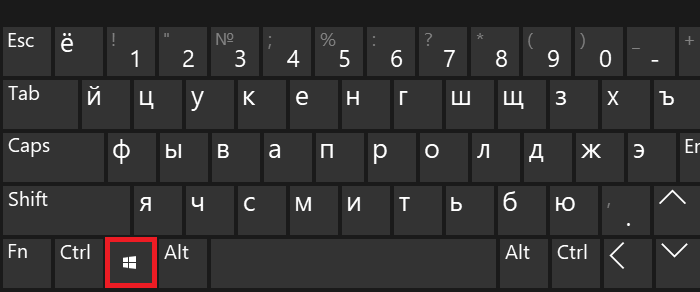
Часто дублируется справа от пробела:
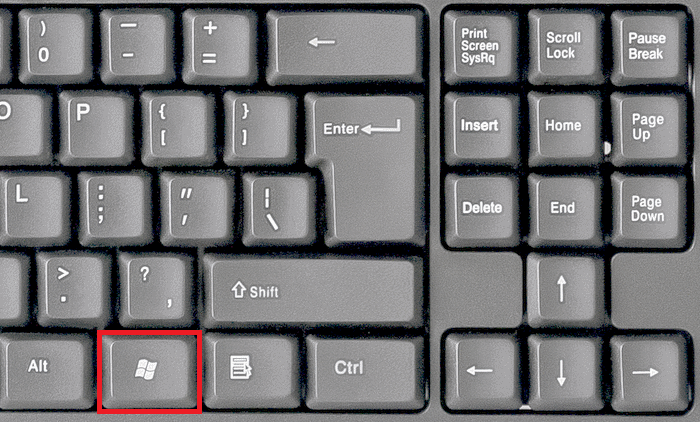
На ноутбуках ситуация аналогичная, хотя есть один нюанс — Win часто размещается между клавиш Fn и Alt.
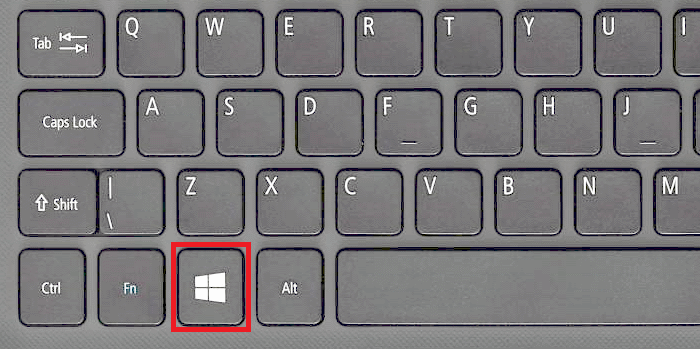
В обычной жизни нажатие на указанную клавишу приводит к появлению меню «Пуск» — и это удобно. С клавишей R, думается, все и так ясно.
Как нажать Win+R на клавиатуре?
Очень просто. Вы можете взять и одновременно нажать на клавиши Win и R — двумя пальцами.
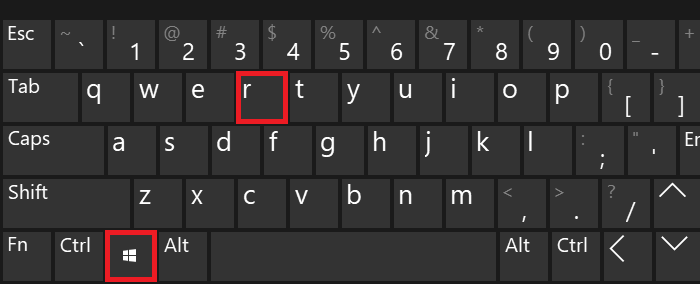
Но можно использовать и другой метод — сначала нажмите Win и, удерживая, другим пальцем нажмите R, затем отпустите Win — эффект будет полностью аналогичным.
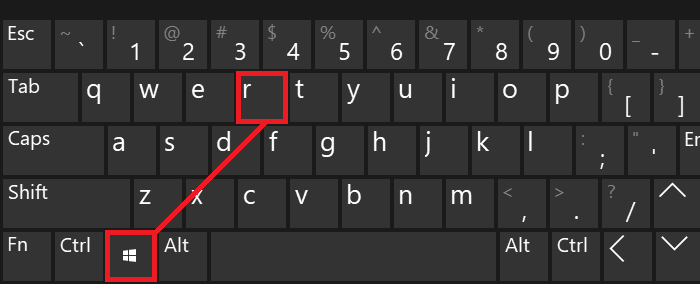
Важно! Что, если используется русскоязычная раскладка? Ничего! Инструкция не меняется, вы можете пользоваться тем же самым способом, ведь на клавише с буквой R также располагается и буква К русского алфавита.
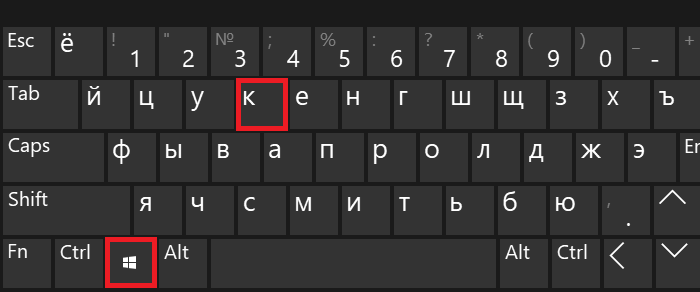
Что в итоге мы получаем?
В итоге мы получаем окно «Выполнить» — вот такое:
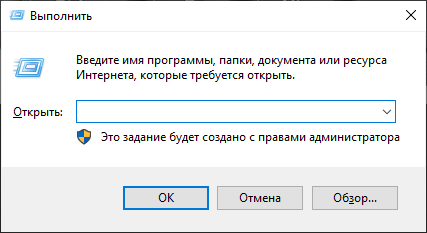
С его помощью вы можете задавать различные команды. Как пример, команда charmap.exe позволяет запустить таблицу символов Windows. Нужно добавить команду, после чего нажать ОК.
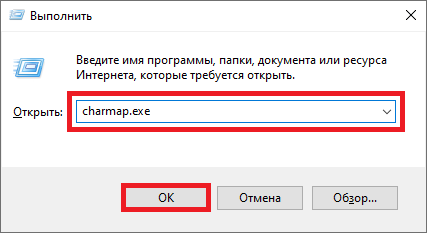
Команда выполнена — таблица символов запущена.
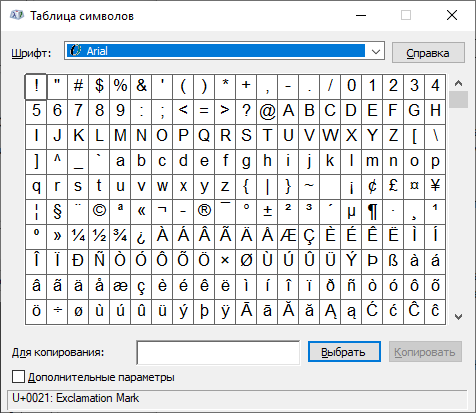
Разумеется, таблица символов — это лишь пример, вы можете самостоятельно задавать команды.
Кстати, если вы по каким-то причинам не можете воспользоваться сочетанием клавиш Win+R, можете открыть окно «Выполнить» другим способом. Например, наведите стрелку мыши на кнопку «Пуск» и нажмите на ее правую кнопку, чтобы появилось меню. В меню выберите пункт «Выполнить».
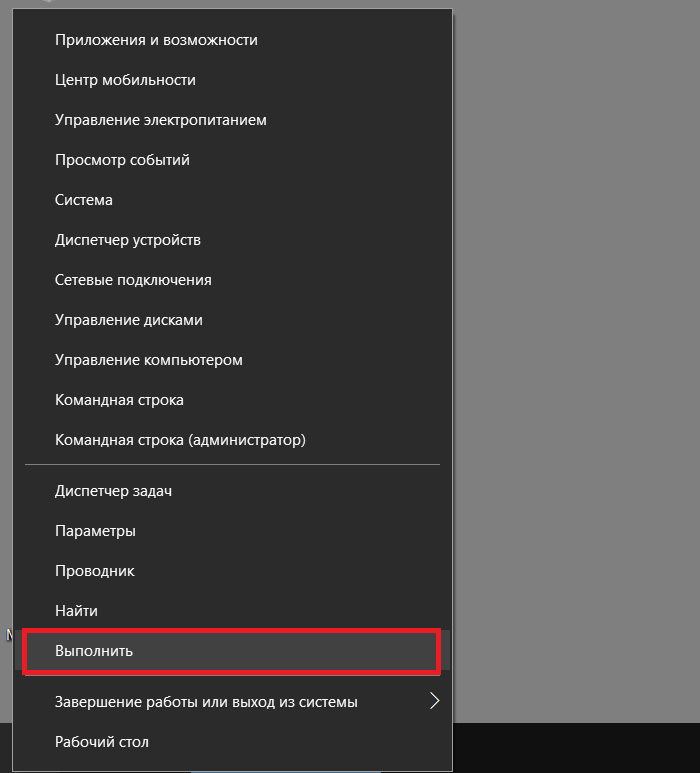
Откроется окно «Выполнить».
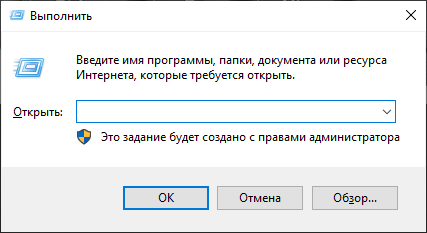
Больше способов — в одной из наших предыдущих статей.
Источник: fulltienich.com